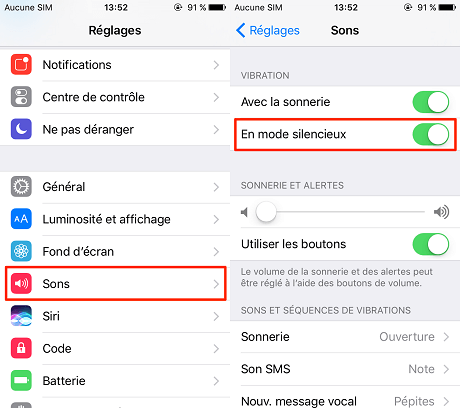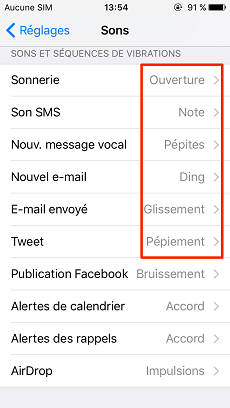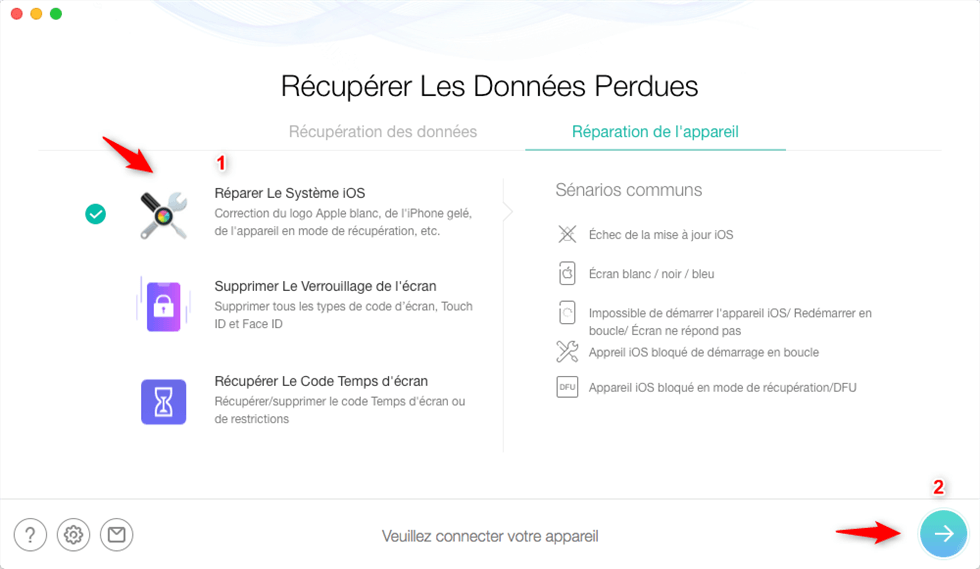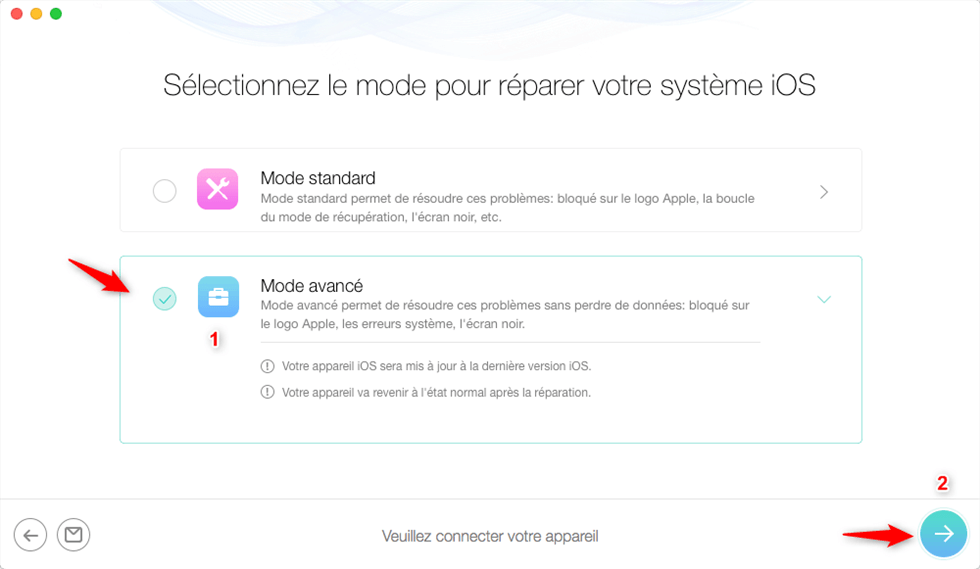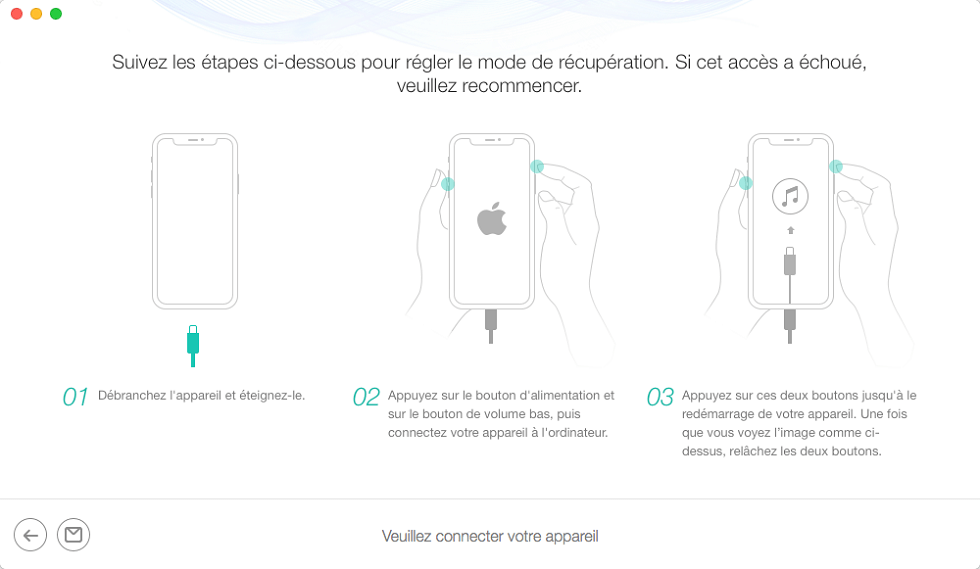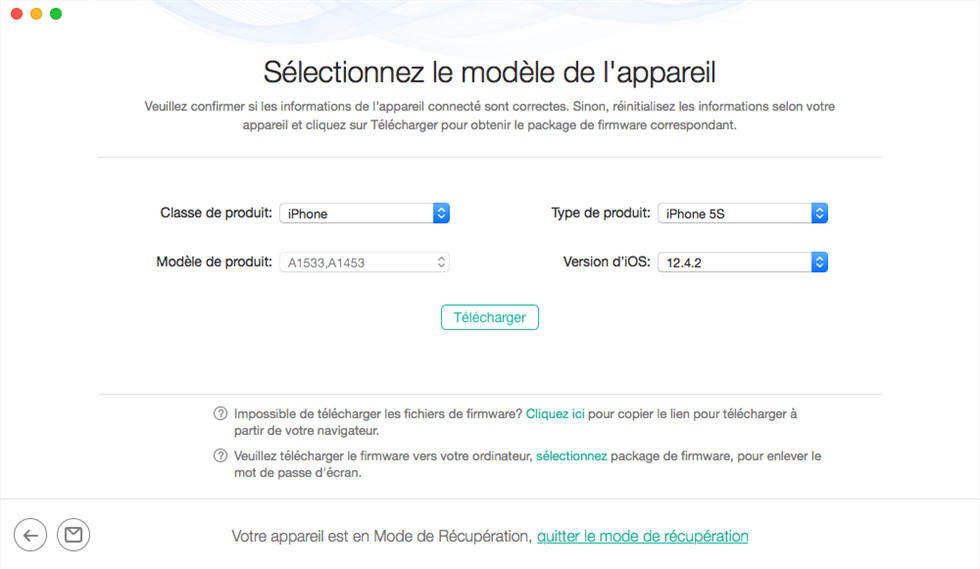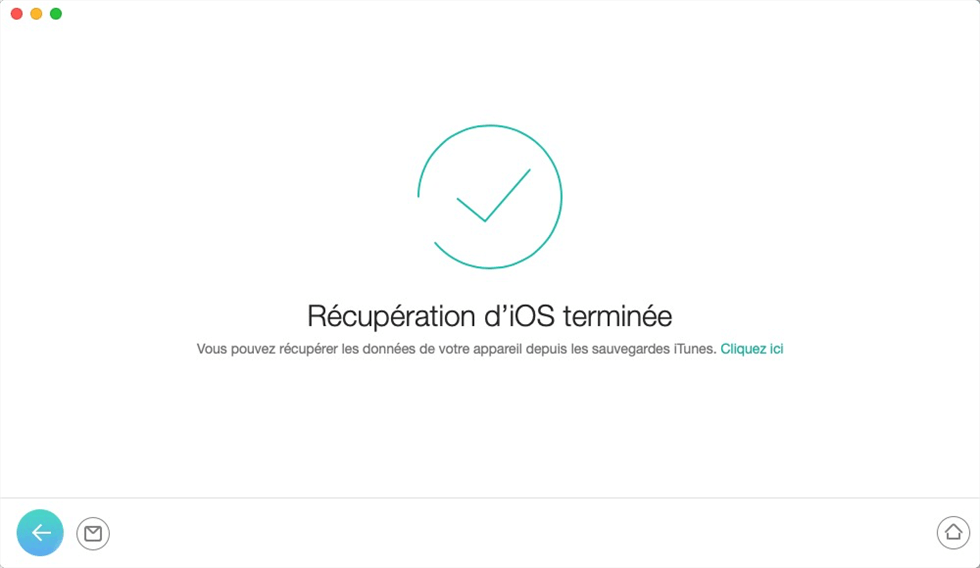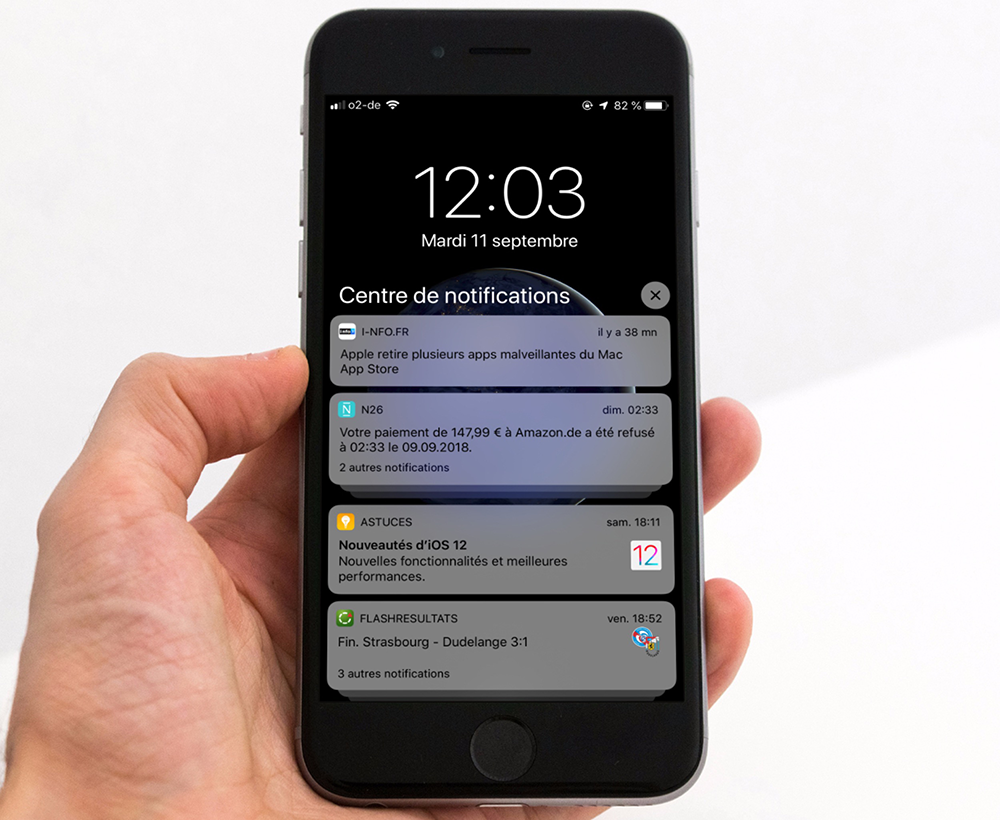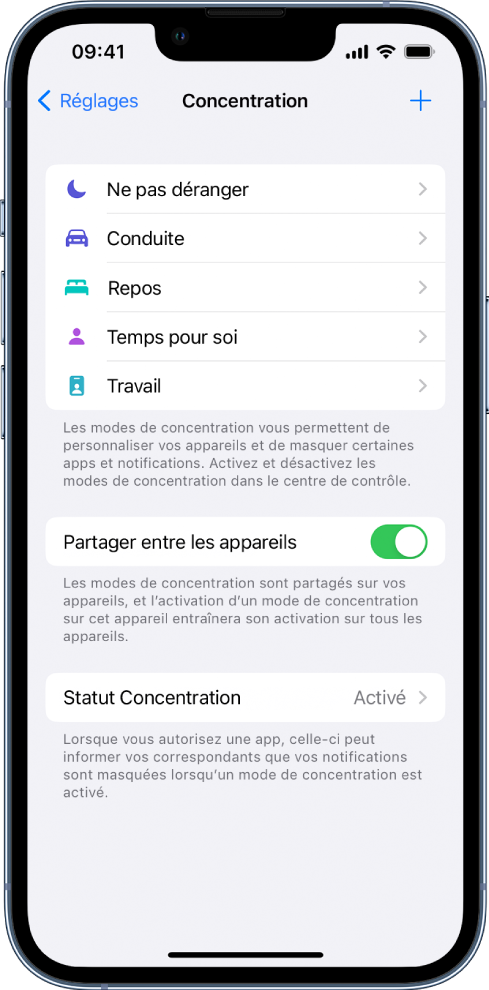كيف أطبع من iPhone بدون AirPrint؟.
لا يزال جهاز iPad جهازًا لوحيًا محمولًا يتمتع بشعبية كبيرة. يستخدم ملايين المستخدمين حول العالم iPad لأشياء كثيرة ، من الترفيه والتواصل إلى الإنتاجية العامة. الجزء الأخير من القوة العاملة التي تستخدم جهاز iPad يشيد به بشكل احترافي لميزاته المتعددة المهام والوظائف الإضافية البديهية مثل QuickNote. إذا كنت جزءًا من الجيل الذي يعمل على جهاز iPad ، فمن المحتمل أن يكون لديك بعض المستندات الموجودة عليه. ومع ذلك ، عندما يحين وقت طباعتها ، فإننا عادة ما نلجأ إلى أجهزة الكمبيوتر الخاصة بنا. ولكن ماذا لو كنت تريد طباعة المستندات من جهاز iPad الخاص بك؟ لحسن الحظ ، هناك عدة طرق للقيام بذلك. تعرف على كيفية الطباعة من جهاز iPad في هذه المقالة.
على الرغم من أن أسهل طريقة للطباعة من جهاز iPad هي عبر Apple AirPrint ، إلا أننا سنشرح بالتفصيل طرقًا إضافية في هذا البرنامج التعليمي. استخدم الجدول أدناه للانتقال إلى القسم ذي الصلة.
ما هو Apple AirPrint على iPad و iPhone؟
تبقى أسهل طريقة لطباعة الملفات والوسائط من iPad Apple AirPrint. AirPrint هي تقنية تتيح للمستخدمين طباعة أي شيء لاسلكيًا دون الحاجة إلى تثبيت برامج تشغيل إضافية أو الانتقال عبر شاشات إعداد متعددة. يعمل AirPrint مع العديد من تطبيقات Apple الأصلية مثل Mail و Safari و Notes و Maps وحتى Adobe Acrobat ، من بين تطبيقات أخرى.
ومع ذلك ، فإن AirPrint لها مجموعة متطلباتها الخاصة ، والأهم هو أنه يجب أن يكون لديك طابعة مدعومة. عندما تم إصدار AirPrint لأول مرة ، كانت طابعات HP محددة فقط متوافقة. ومع ذلك ، بمرور الوقت ، جعلت العديد من الشركات المصنعة منتجاتها متوافقة مع AirPrint. لمعرفة ما إذا كانت طابعتك تدعم Apple AirPrint ، تفضل بزيارة قائمة الأجهزة المدعومة من AirPrint وابحث عن الطراز الخاص بك. يمكنك أيضًا البحث عن ملصق “Works with AirPrint” الموجود على طابعتك.
ستوضح لك الخطوات التالية كيفية الطباعة من iPad باستخدام AirPrint. ومع ذلك ، قبل أن تبدأ ، تأكد من توصيل جهاز iPad والطابعة المدعومة من AirPrint بنفس شبكة Wi-Fi. وبهذه الطريقة ، سيكتشف iPad الطابعة المتوافقة تلقائيًا. بمجرد أن يبتعد عن الطريق ، اتبع الخطوات أدناه:
1. افتح الملف الذي تريد طباعته. سوف نستخدم أدوبي أكروبات (إصدار) لطباعة ملف PDF في هذا البرنامج التعليمي.
2. بعد فتح الملف ، اضغط على الزر رمز القطع (ثلاث نقاط) في الزاوية اليمنى العليا.
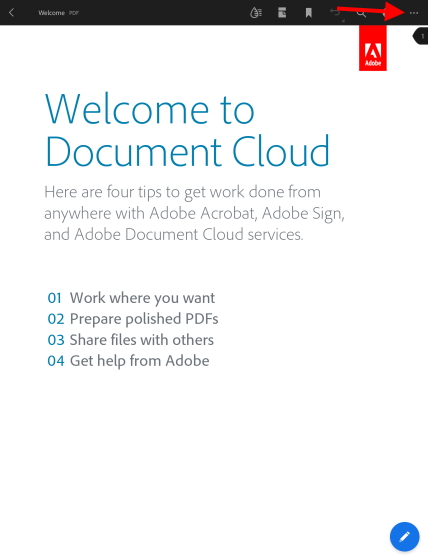
3. في القائمة المنسدلة ، ابحث عن ملف ” لطباعة “ زر.
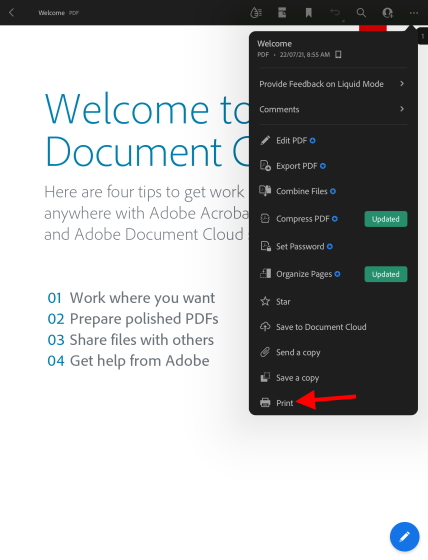
سترى الآن ملف قائمة الطباعة مع خيارات مختلفة متاحة. كما ترى أدناه ، تم بالفعل اكتشاف الطابعة المتوافقة مع AirPrint وتحديدها تلقائيًا على جهاز iPad. لتحديد طابعة أخرى ، اضغط على طابعة واختر الشخص الذي تريد استخدامه. يمكنك أيضًا إجراء تغييرات أخرى مثل عدد النسخ وخيارات الألوان وما إلى ذلك.
4. عندما تكون راضيًا عن إعداداتك ، انقر على الزر الأزرق ” لطباعة“في الزاوية اليمنى العليا.
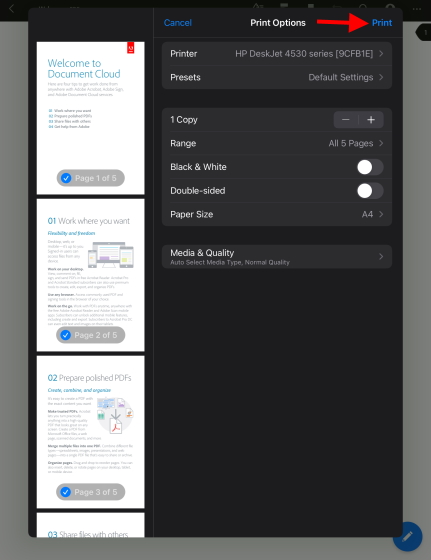
وهذا كل شيء! سيبدأ الآن المستند الذي اخترته في الطباعة ويمكنك استرداده من طابعتك. كما ذكرنا أعلاه ، يعمل هذا مع معظم التطبيقات الأصلية ، بما في ذلك Safari و Photos ، لذلك لا تتردد في طباعة جميع أنواع الوسائط من جهاز iPad.
ذات صلة: كيفية العثور على اتجاه السفر الخاص بك باستخدام خرائط جوجل
الطريقة الأولى: استخدم التطبيق الرسمي للطابعة
إذا كانت طابعتك لا تدعم Apple AirPrint ، فلا يزال بإمكانك طباعة مستنداتك وصورك من جهاز iPad ، لكن الأمر سيستغرق المزيد من العمل. تمتلك معظم الشركات المصنعة للطابعات الكبرى مثل HP و Canon تطبيقات لنظام iPadOS. يسمحون لمنتجاتهم بطباعة المستندات بدون دعم AirPrint. لذلك إذا اكتشفت أن طابعتك تأتي بدون AirPrint ، فقم بتنزيل هذه التطبيقات واستخدمها على جهاز iPad.
نظرًا لأن قائمة التطبيقات المحتملة كبيرة ، فلن نقوم بإدراجها جميعًا في هذه المقالة. لمعرفة ما إذا كانت طابعتك تحتوي على تطبيق رسمي ، ابحث في App Store أو اقرأ دليل إرشادات الطابعة. ومع ذلك ، سنقوم بتفصيل أحد التطبيقات لمالكي HP. اتصل HP سمارت (مجاني) ، يسمح التطبيق للطابعات المدعومة بطباعة المستندات بدون AirPrint.
قم بتنزيل التطبيق وتثبيته ، ثم اتبع الخطوات أدناه لطباعة مستند أو صورة من iPad بدون AirPrint.
1. افتح ملف HP سمارت التطبيق على جهاز iPad.
2. اضغط على “اللون الأزرق” قم بتكوين طابعة جديدة ” زر.
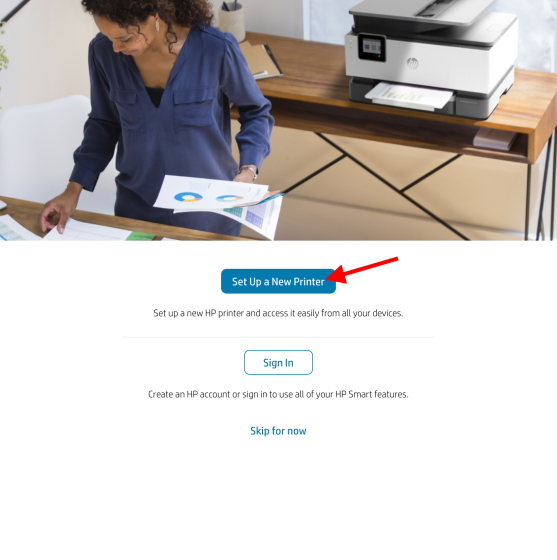
4. في الشاشة التالية ، انقر فوق تمام لمنح التطبيق أذونات للوصول إلى البلوتوث والشبكة المحلية لإعداده.
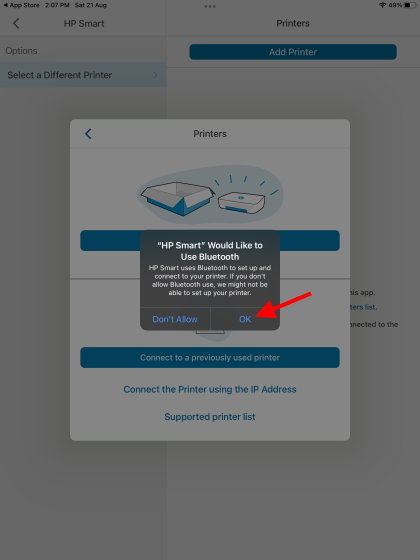
5. سترى اسم الطابعة الخاصة بك في الشريط الجانبي الأيمن. هنا، اضغط عليه مرة واحدة لتكوين الطابعةوانت جاهز!
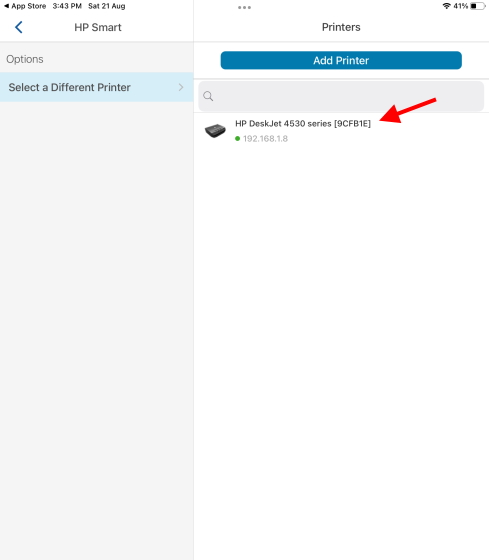
تم الآن إعداد طابعة HP الخاصة بك وهي جاهزة للاستخدام. استمر في القراءة لمعرفة كيفية طباعة المستندات من التطبيق نفسه.
اطبع من جهاز iPad باستخدام تطبيق HP Smart
في المرة الأولى التي تنقر فيها على أحد الخيارات ، سيطلب منك التطبيق تسجيل الدخول أو التسجيل. يجب عليك إما تسجيل الدخول أو إنشاء حساب للمتابعة. بمجرد تسجيل الدخول ، اتبع الخطوات أدناه:
1. افتح تطبيق HP Smart على جهاز iPad وانتقل إلىعرض وطباعة“في شريط التنقل السفلي.
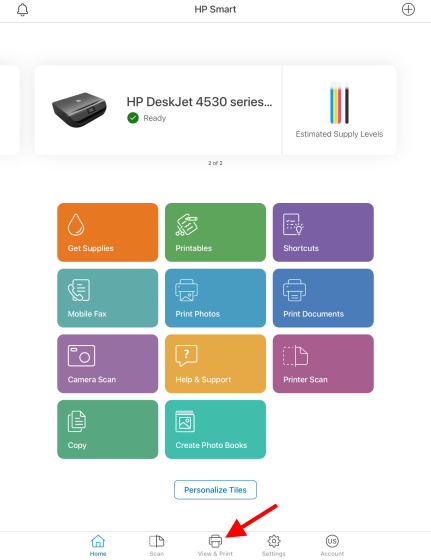
2. بناءً على نوع الملف الذي تريد طباعته ، اختر ” كل الملفات للوصول إلى المستندات الموجودة على جهاز iPad أو صوري للصور. يمكنك حتى ربط حسابات التخزين السحابية الأخرى ، مثل Google Drive و Box وغيرها ، للوصول إلى مستنداتك المخزنة عبر الإنترنت.
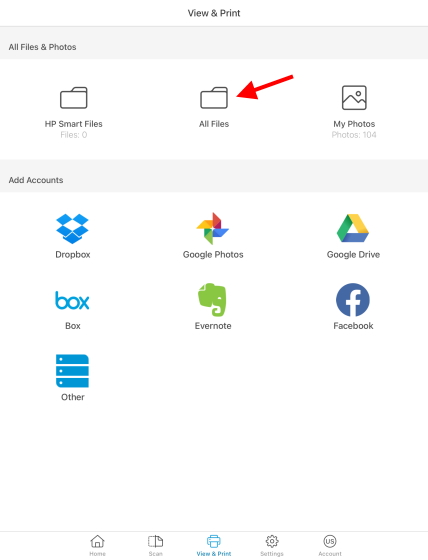
3. سنحدد خيار “All Files” لهذا البرنامج التعليمي. بمجرد فتح مدير الملفات ، استخدم الشريط الجانبي للانتقال إلى الملف الذي تريد طباعته.
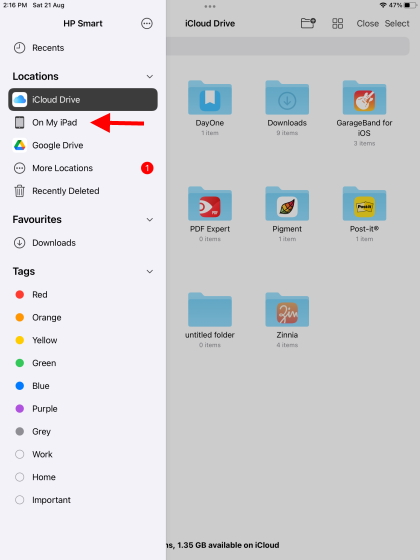
4. اضغط على الملف بمجرد العثور عليه وافتحه.
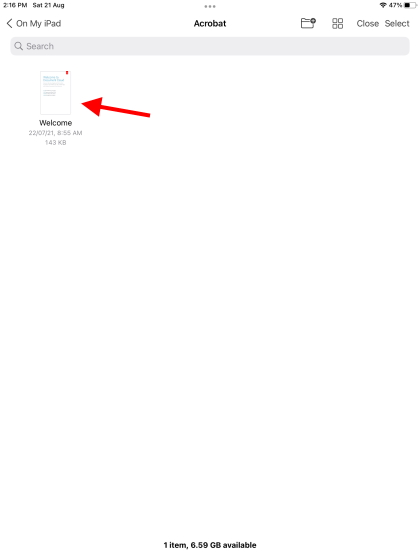
5. سترى الآن معاينة للمستند الخاص بك ، إلى جانب الطباعة والمشاركة وخيارات أخرى. اضغط على ” لطباعة“الموجود في الجزء السفلي.
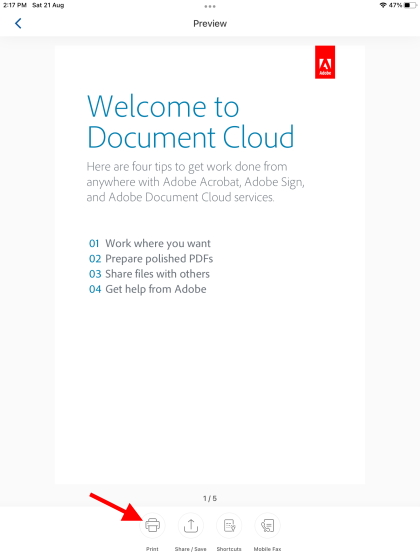
6. ستقدم لك الصفحة التالية قائمة بالخيارات التي يمكنك تعديلها حسب رغبتك. يتضمن حجم الورق وخيار اللون وجودة الطباعة وخيارات أخرى. بمجرد أن تشعر بالرضا عن قراراتك ، اضغط على الزر الأزرق ” لطباعة ” زر.
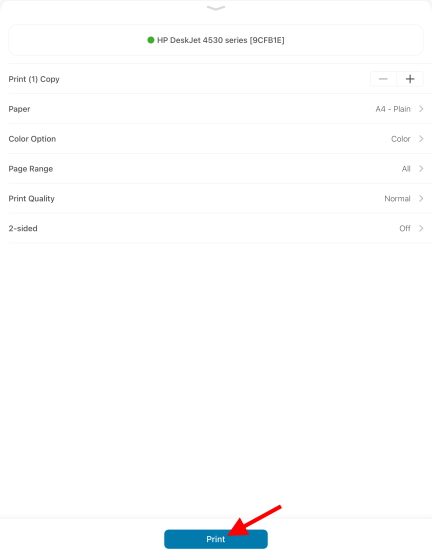
وها أنت ذا! ستبدأ طباعة مستنداتك / صورك من جهاز iPad دون الحاجة إلى استخدام تقنية AirPrint.
طريقة بديلة: الطباعة من التطبيقات باستخدام HP Smart على iPad
ومع ذلك ، إذا كنت لا ترغب في اجتياز كل هذه المتاعب ، فاترك تطبيق HP Smart مفتوحًا في الخلفية. ثم انتقل إلى تطبيق مثل Safari أو Notes واختر ” اطبع باستخدام HP Smart“بعد النقر على رمز علامة القطع (ثلاث نقاط) في الأعلى. سيوجهك إلى نفس الصفحة التي تراها في الخطوة 6 أعلاه.

على الرغم من أن هذه الخطوات مملة بعض الشيء ، إلا أنها ضرورية إذا كنت تريد طباعة شيء ما بدون AirPrint على جهاز iPad. ومع ذلك ، لدينا طريقة إضافية إذا وجدت أن طابعتك لا تحتوي على تطبيق رسمي.
ذات صلة: كيفية تعطيل مفتاح Windows على نظام التشغيل Windows 10
الطريقة الثانية: استخدم تطبيقًا تابعًا لجهة خارجية للطباعة من جهاز iPad
إذا كانت طابعتك لا تدعم AirPrint ولا تحتوي على تطبيق رسمي ، فستحتاج إلى استخدام برنامج تابع لجهة خارجية لطباعة المستندات من جهاز iPad. هذا البرنامج سوف استخدم جهاز الكمبيوتر وجهاز iPad لتوصيل الطابعة. سيتلقى أوامر الطباعة من جهاز iPad على جهاز الكمبيوتر ويقوم بإعادة توجيهها إلى طابعتك.
لاستخدام هذا البرنامج ، يجب توصيل جهاز iPad والكمبيوتر والطابعة بملف نفس شبكة Wi-Fi لمشاركة اتصال. بمجرد الانتهاء من ذلك ، ستحتاج إلى شراء أحد البرامج أدناه والبدء في العمل. كما ذكرنا أعلاه ، يتم الدفع لمعظمهم ، لذا كن مستعدًا لدفع بعض النقود.
1. طابعة Pro من Readdle
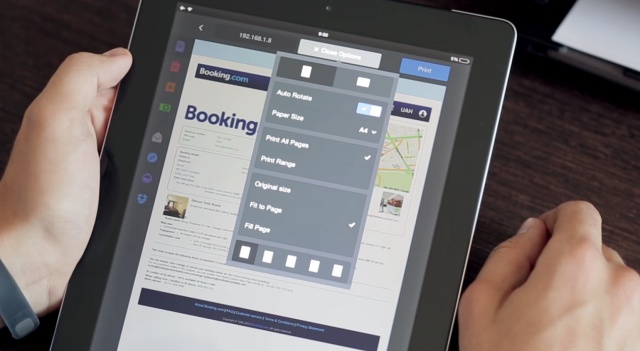
تُسهل Printer Pro ، المتوفرة محليًا على iPad ، طباعة المستندات لاسلكيًا من iPad و iPhone. يمكنك طباعة المستندات ورسائل البريد الإلكتروني وصفحات الويب وحتى العناصر من الحافظة الخاصة بك. التطبيق قم أولاً بتثبيت إصدار خفيف لمعرفة ما إذا كانت طابعتك ستعمل معها أم لا.
تنزيل Printer Pro من Readdle (مدفوع ، 6.99 دولارًا)
2. handyPrint
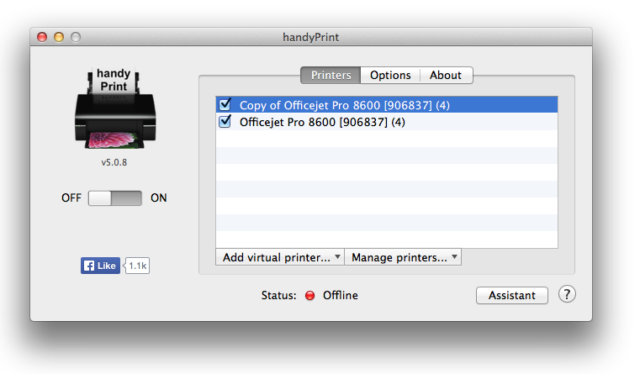
يسمح هذا البرنامج للطابعات التي لا تحتوي على بروتوكول AirPrint بالطباعة من iPad و iPhone وحتى iPod. ويستخدم جهاز Mac كوسيط لعملية الطباعة. البرنامج مجاني للتنزيل ، ولكن يمكنك دعم المطور بالتبرعات إذا كنت ترغب في ذلك.
تنزيل برنامج handyPrint لنظام التشغيل Mac (مجانًا)
3. طباعة
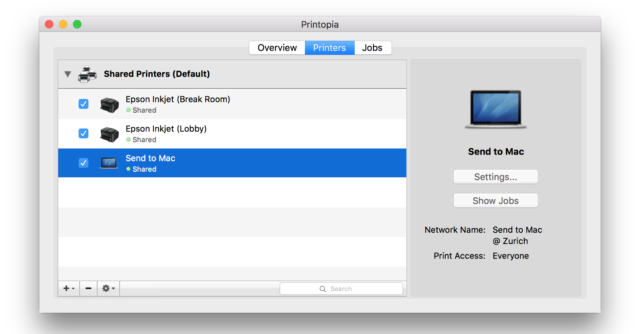
هذا البرنامج المدفوع مكلف بعض الشيء 19.99 دولارًا، ولكنه يمنح مستخدمي Mac طريقة سلسة لطباعة مستنداتهم المفضلة على طابعات غير AirPrint. تمنحك Printopa التحكم الكامل في الطابعة والإعدادات المتقدمة للعبث بها. تحقق من الإصدار التجريبي لمدة 7 أيام ومعرفة ما إذا كان يعمل من أجلك.
تنزيل Printopia لنظام التشغيل Mac (نسخة تجريبية مجانية لمدة 7 أيام ، ثم 19.99 دولارًا)
تعتمد هذه الطريقة بشكل كبير على دعم الطابعة لاتصال iPad المباشر. ستحتاج أيضًا إلى كبل USB إلى Lightning (أو كابل USB-C لطرازات iPad Pro و Air الأحدث) لتوصيل جهاز iPad بالطابعة. لمعرفة ما إذا كانت طابعتك تدعم اتصال USB ، راجع دليل التعليمات الخاص بها.
بمجرد الاتصال ، يجب أن تكون قادرًا على طباعة المستندات أو الصور باستخدام زر مشاركة iPad. ما عليك سوى اختيار خيار “طباعة” من القائمة وسترى طابعتك تمامًا مثل الخطوات المذكورة أعلاه.
طريقة أخرى: نقل المستندات إلى جهاز الكمبيوتر الخاص بك
إذا فشل كل شيء آخر أو الطرق …
هل كان المقال مفيداً؟شاركه مع أصدقائك ولا تنسى لايك والتعليق
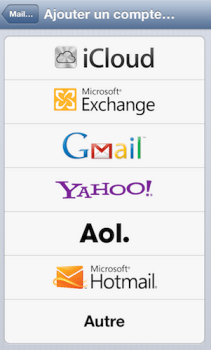
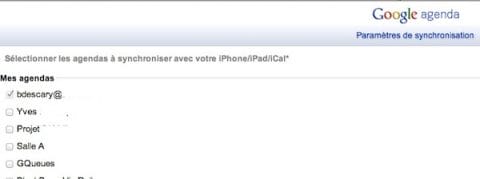


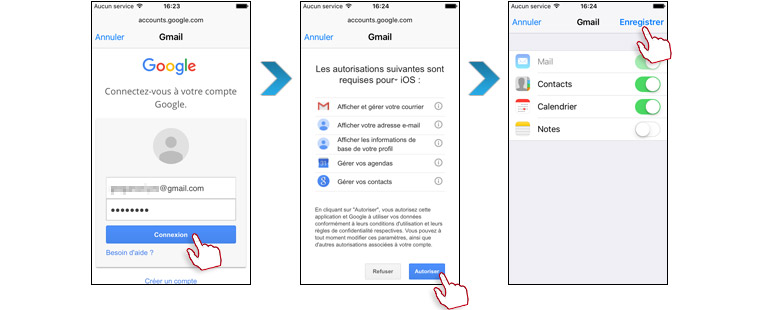
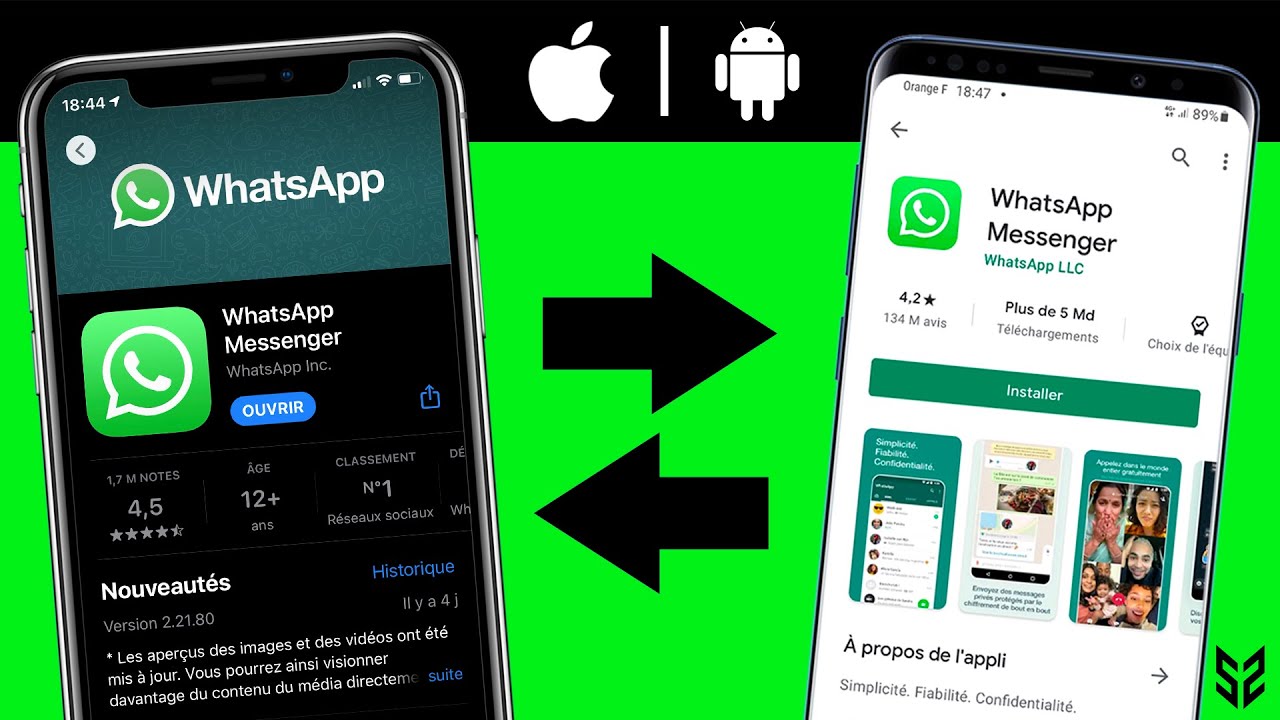

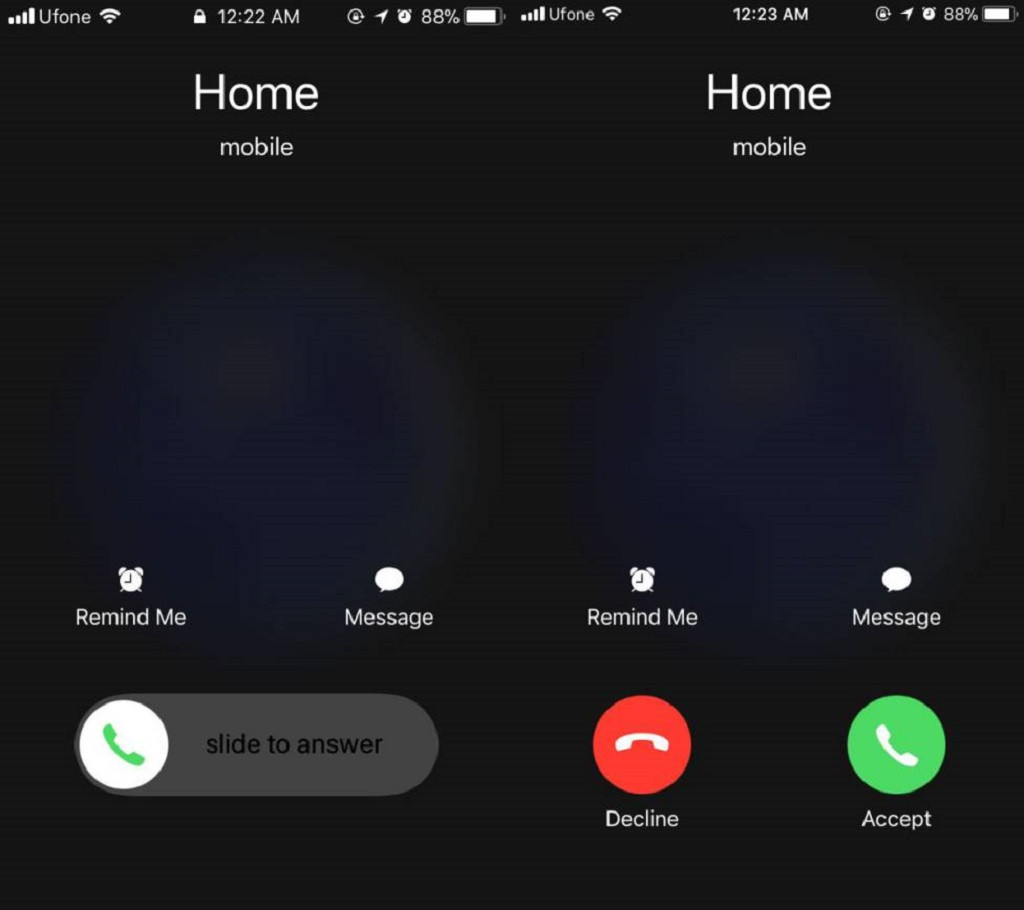
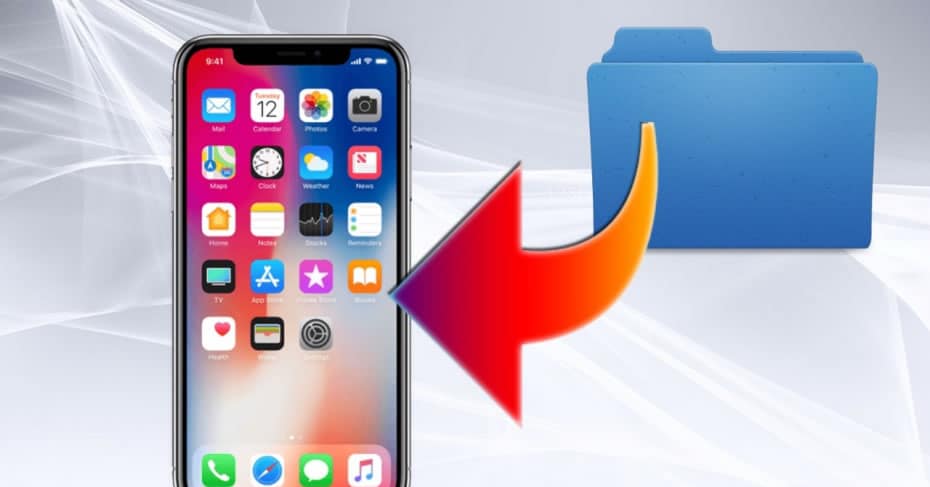
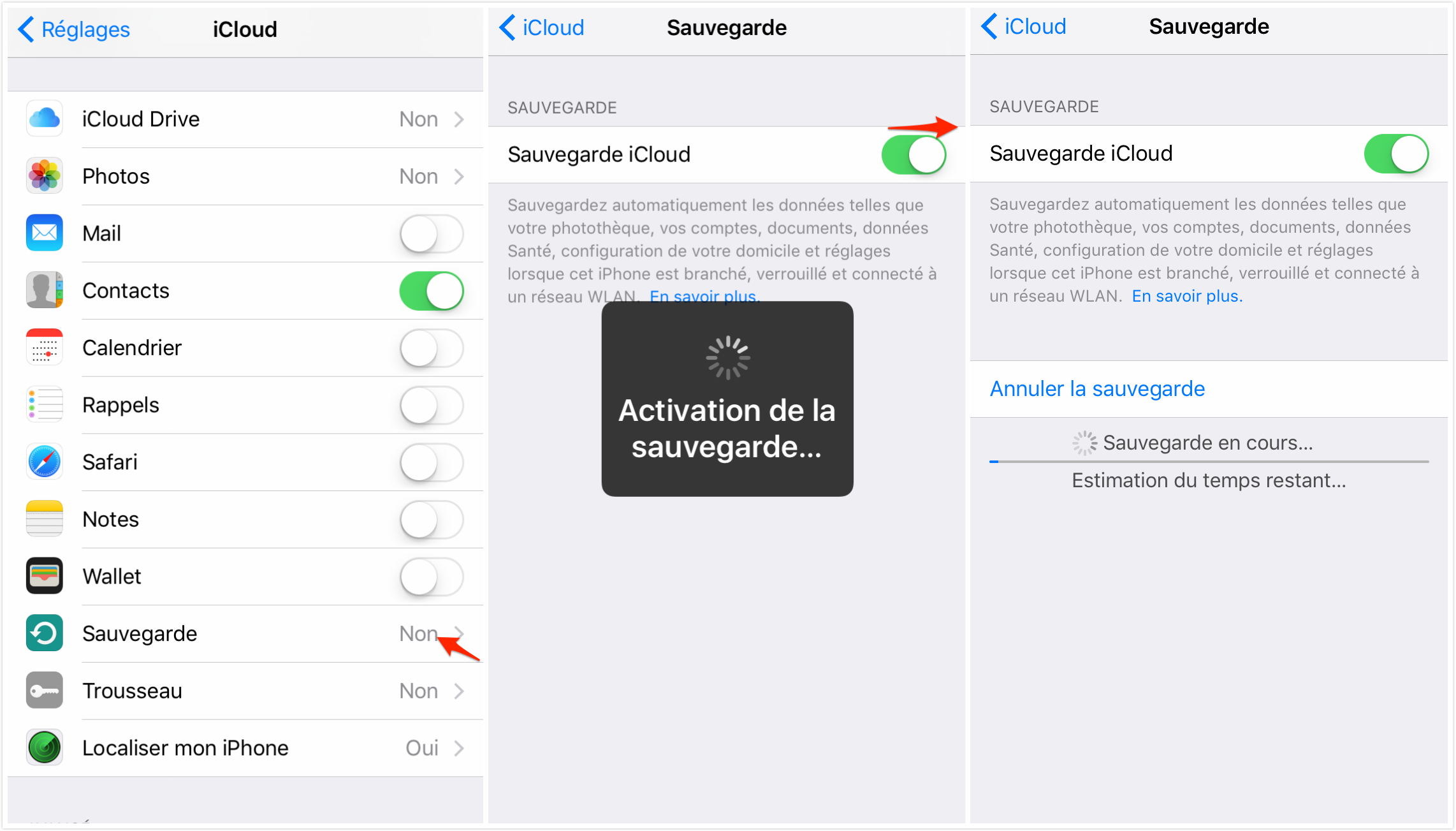
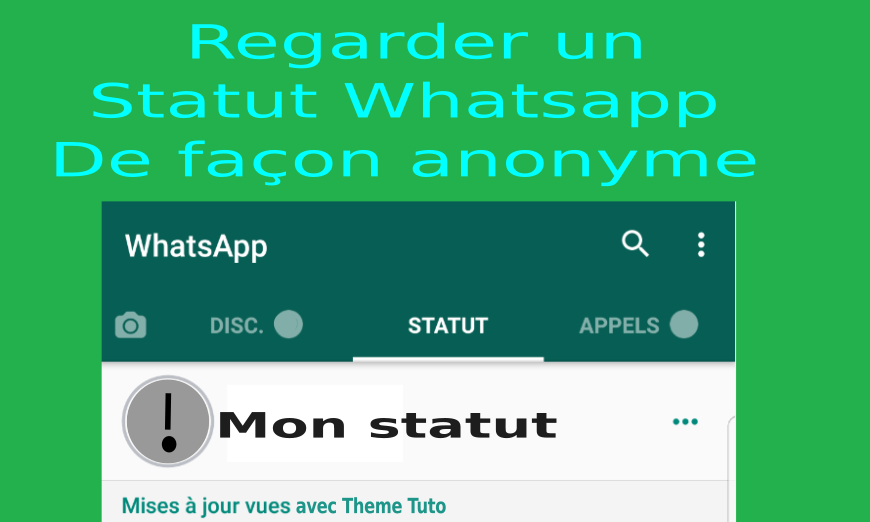
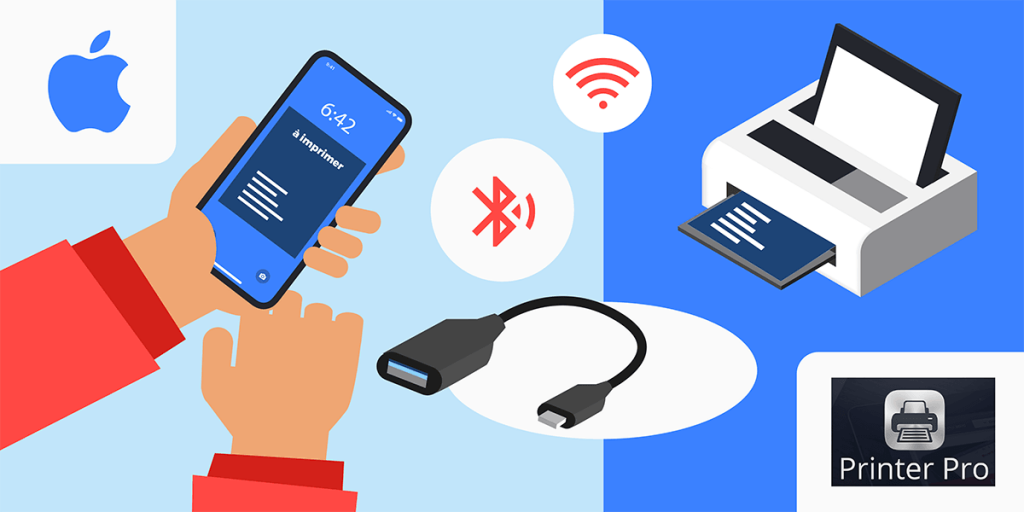
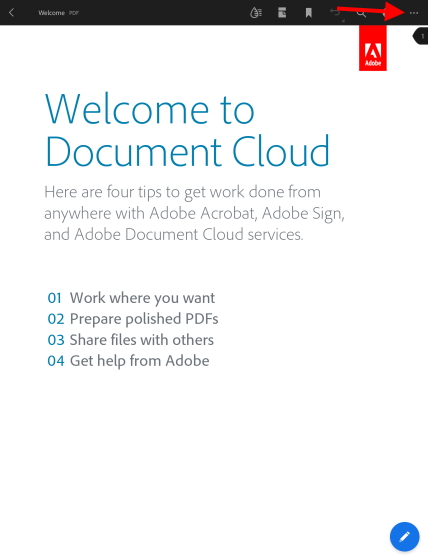
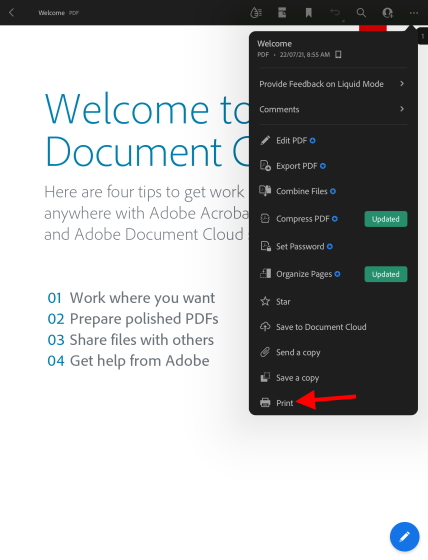
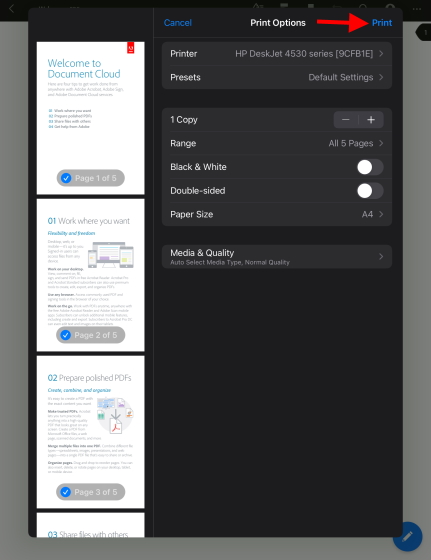
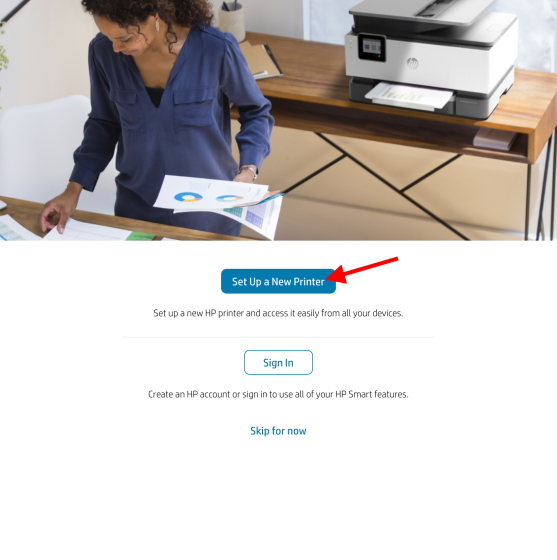
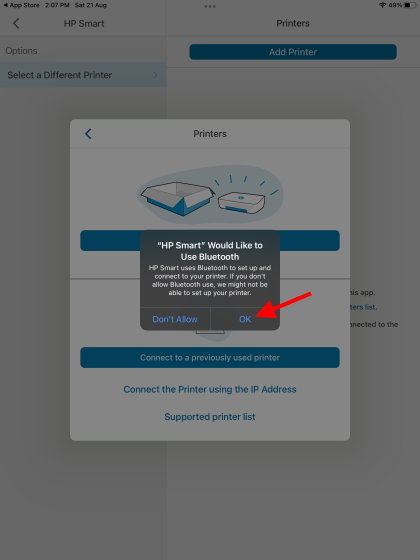
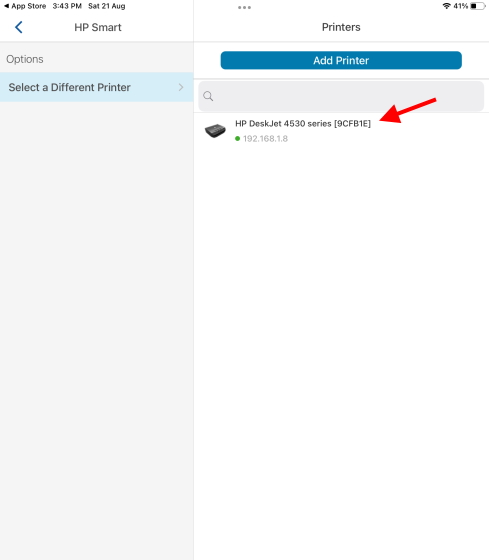
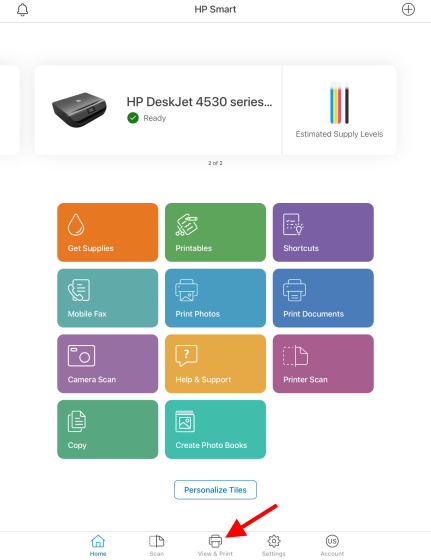
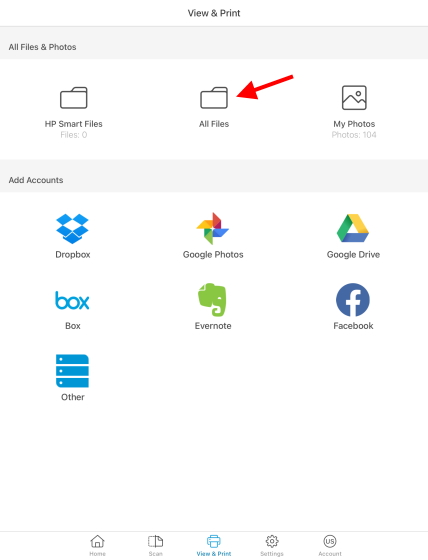
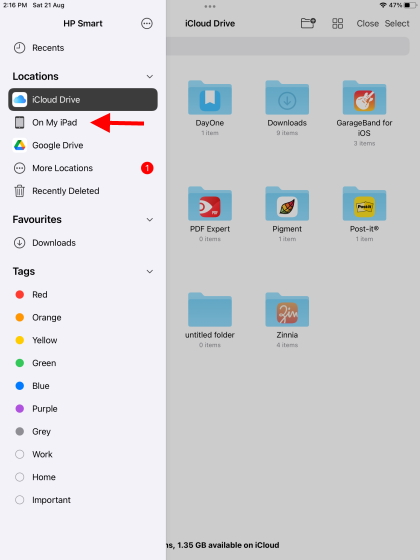
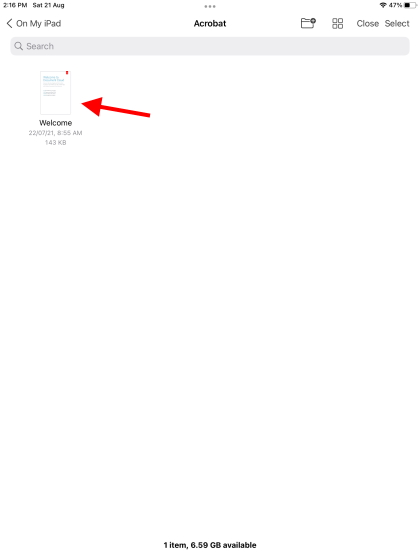
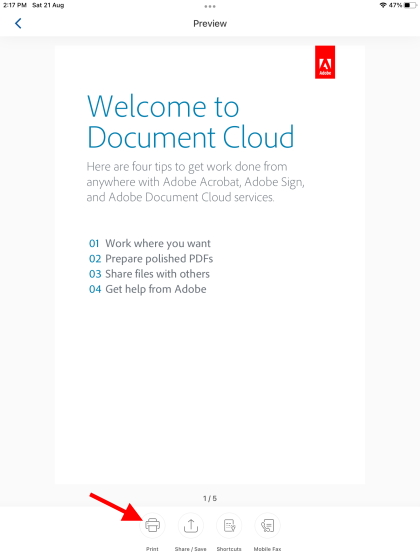
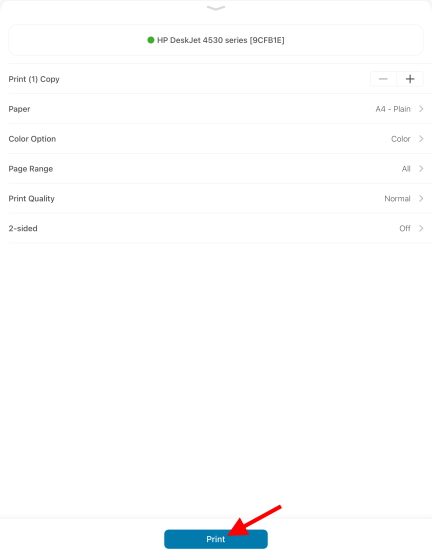

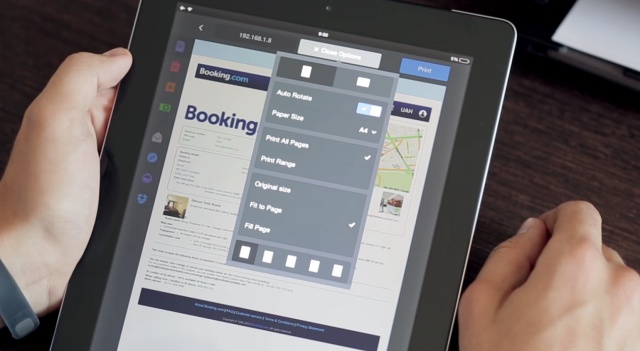
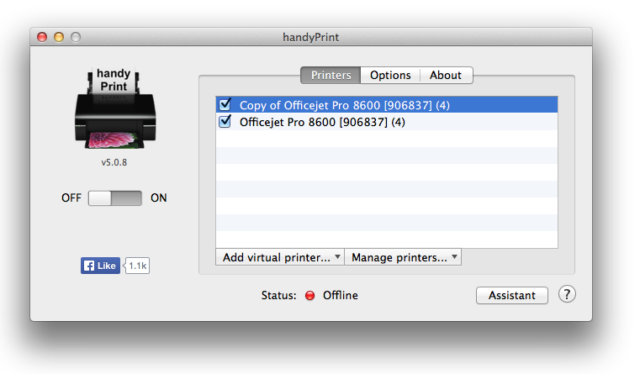
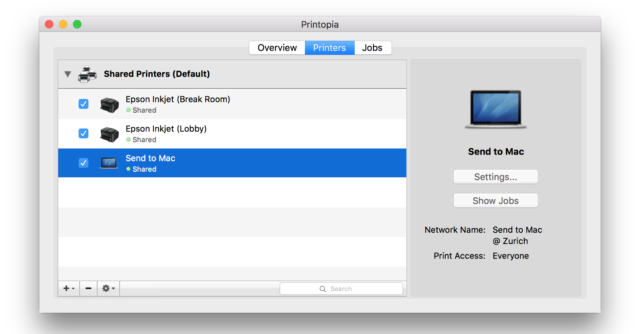
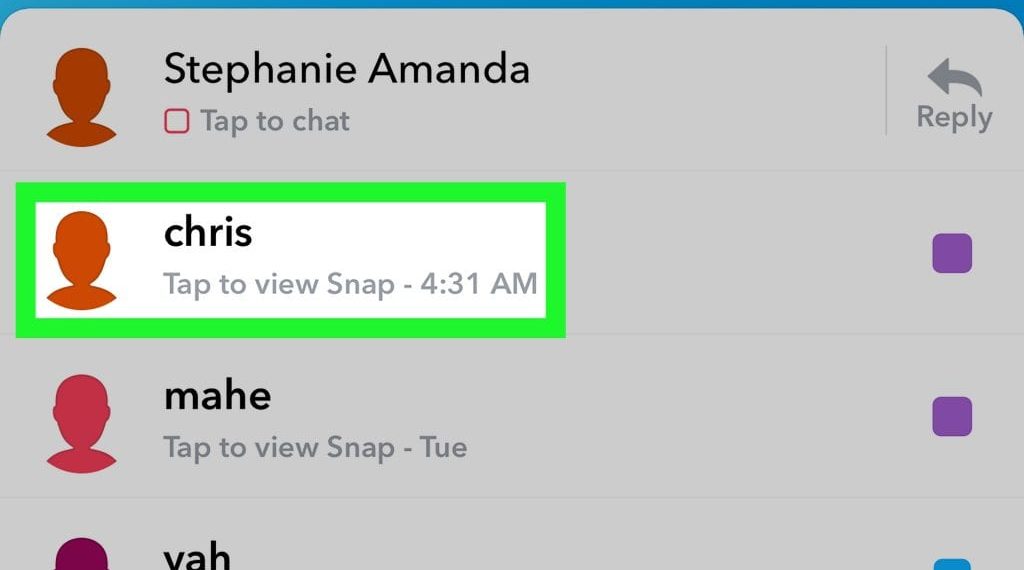

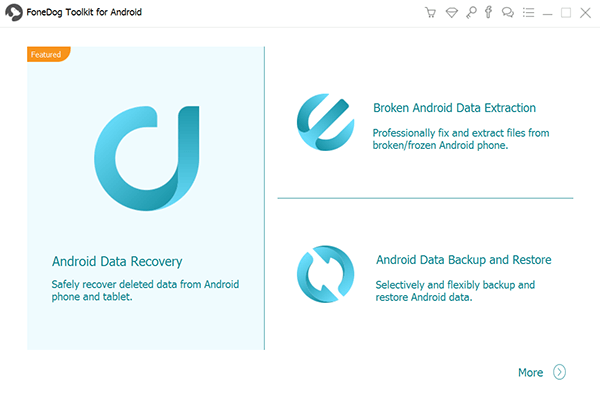
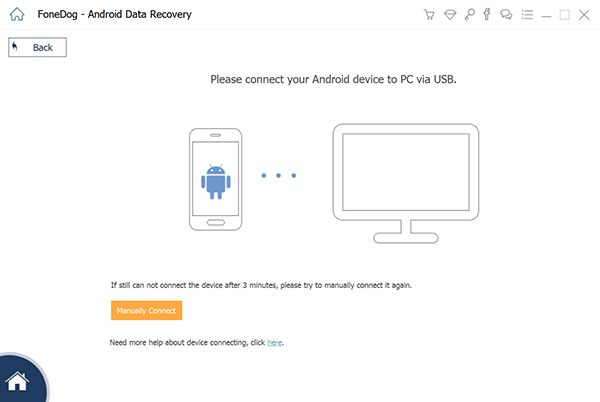
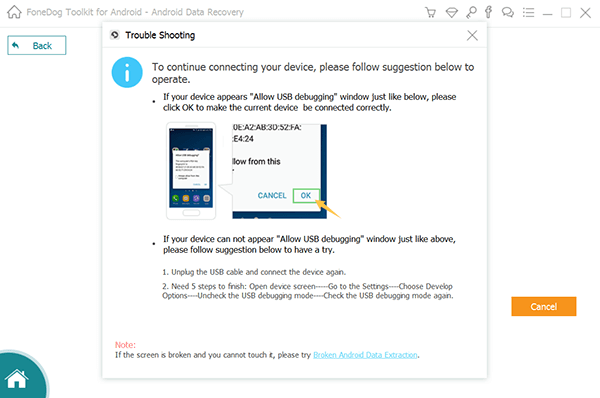
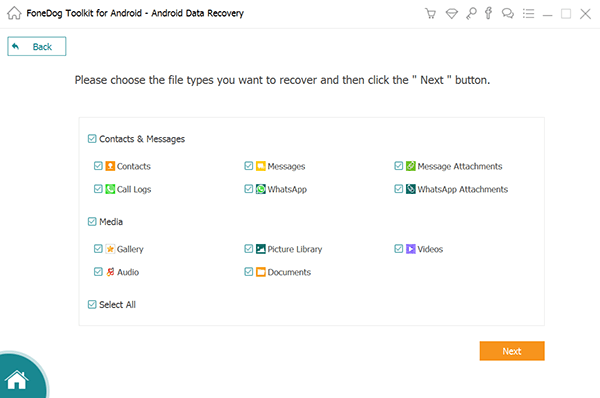
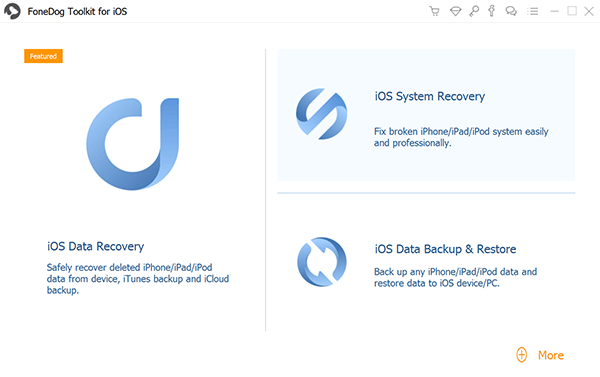
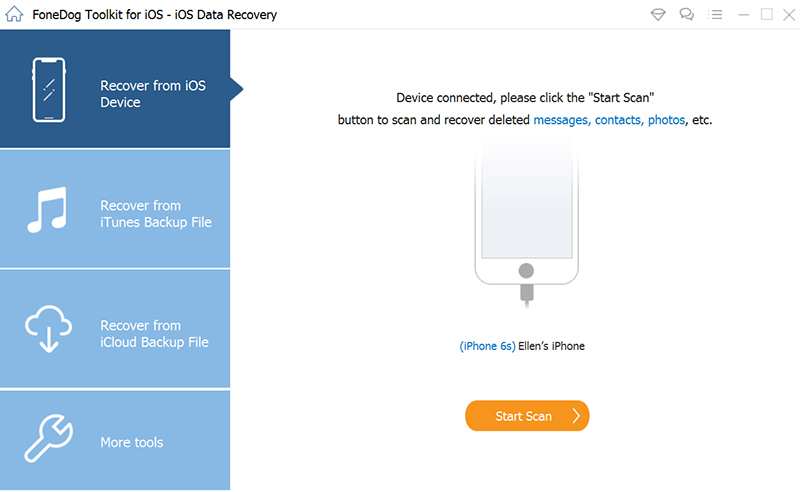
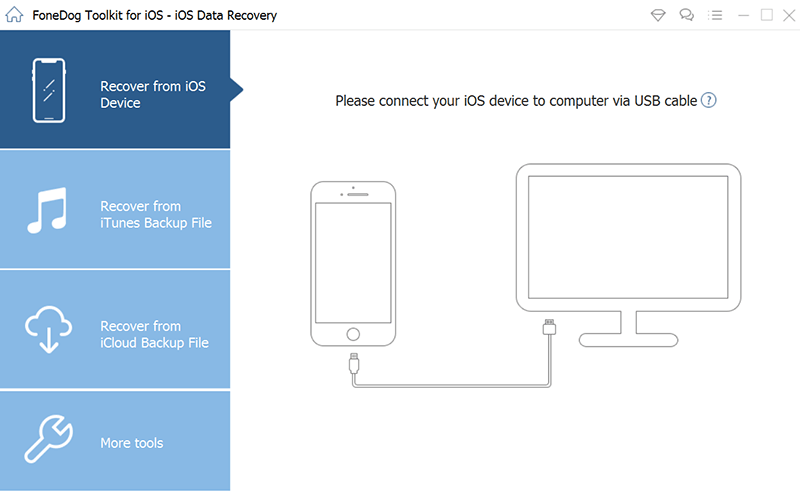
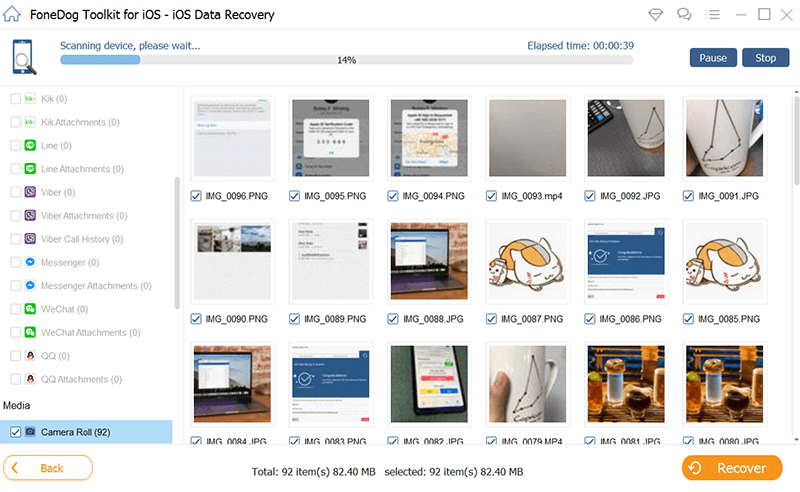
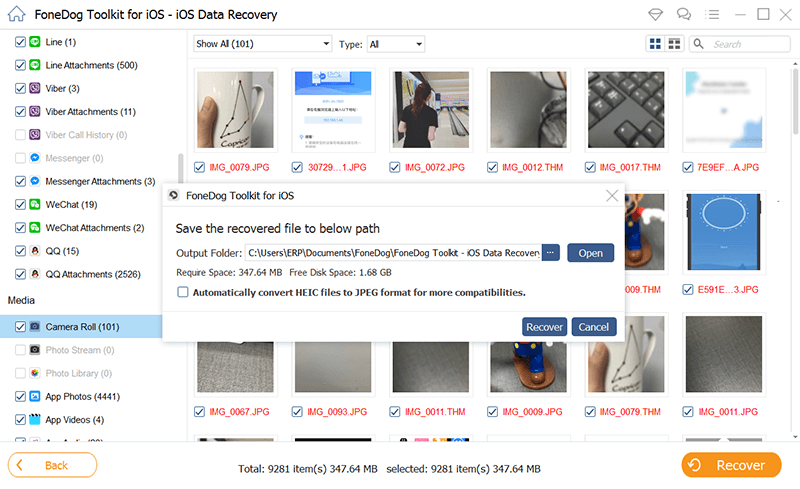

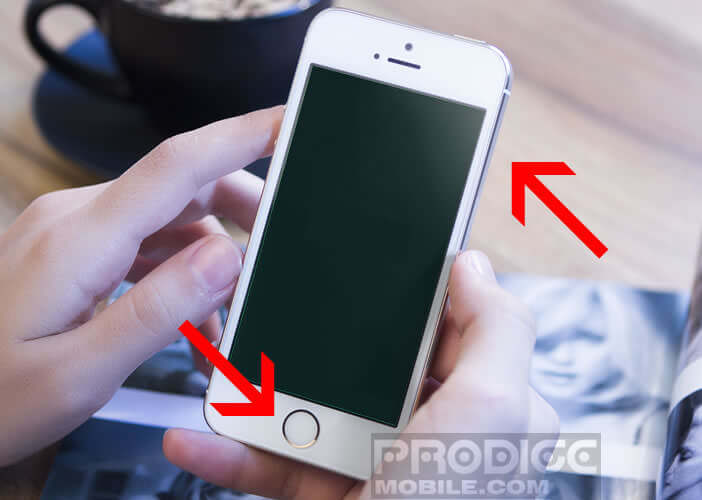
 iMobie آخر تحديث في: 21/02/2022
iMobie آخر تحديث في: 21/02/2022